要約:
この記事の目的は、Xshell を使用して Linux クラウド サーバーに接続し、Xiaopi パネル#を展開することです。 ##。
XXshell
: リモート サーバーのポート 22 を介してリモート サーバーに接続し、シェル コマンドを使用して操作を実行できる、効率的でプロフェッショナルな実用的な無料 SSH クライアントです。 。
ホスト (IP)
: 47.103.18.16 (私がテストしました。お持ちでない場合は、ご自身で購入してください)。
smallpiPanel
: ネットワーク全体で最初の Linux Docker コンテナ パネルです。軽量で、便利で、強力です。最も初期で最もよく知られている無料のコンテナ パネルです。中国の統合環境。
展開手順:
ステップ 1: Xshell を開き、ポップアップ ダイアログ ボックスの左上隅にある [新規] ボタンをクリックします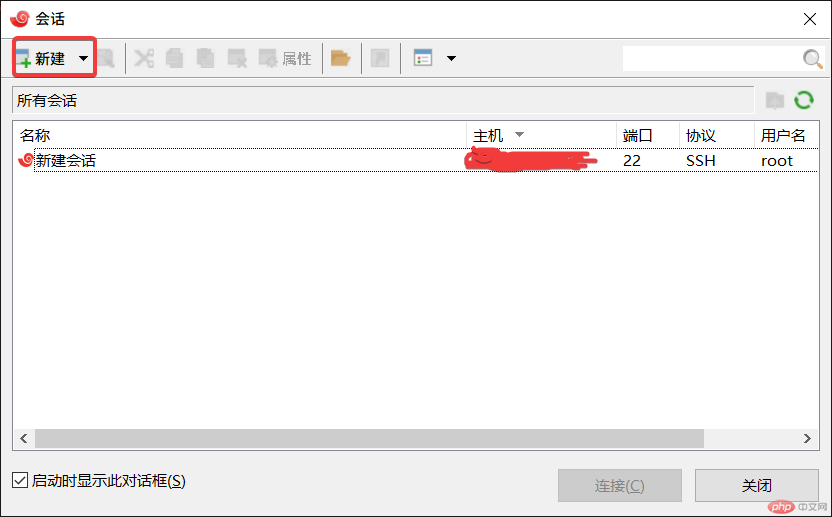
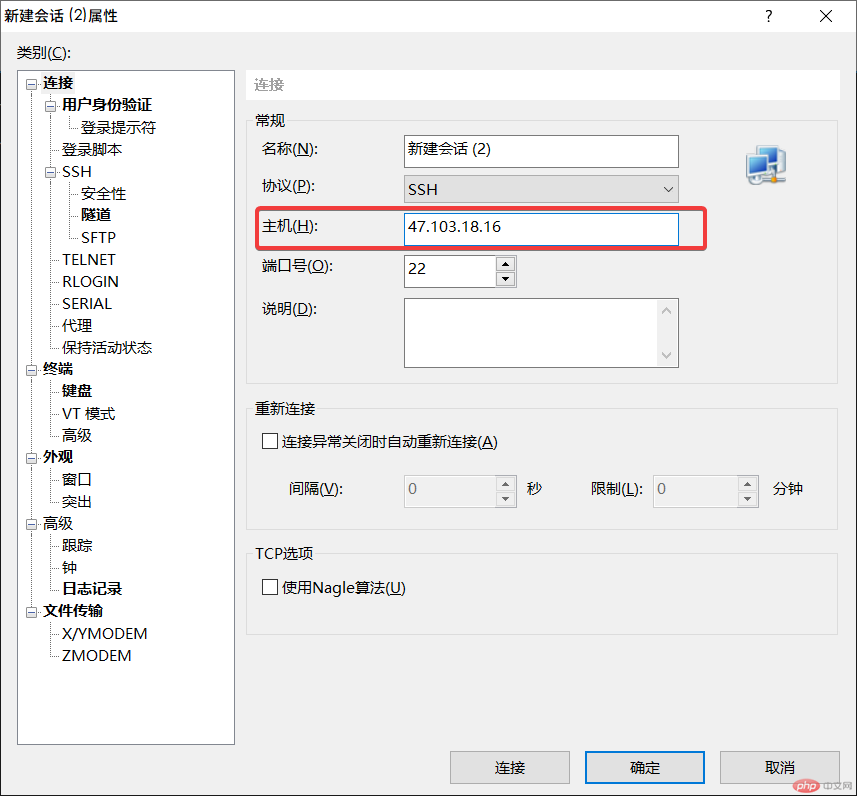
#ステップ 3: 切り替え左側のタブで [ ユーザー認証 ] に移動し、方法: パスワード | ユーザー名: root | パスワード: ***** (購入したサーバーの設定によって異なります)
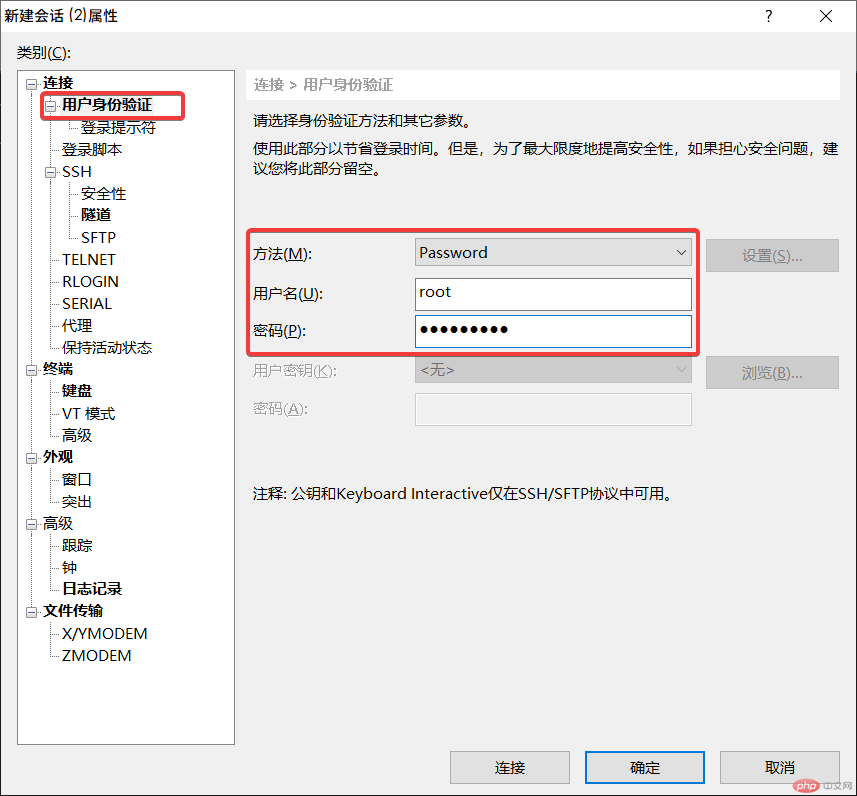
ステップ 4: [接続] をクリックします。リモート サーバーに初めて接続する場合、Xshell は SSH セキュリティ警告をポップアップ表示します。今後の迅速な接続を容易にするために、このホスト キーを [同意して保存] を選択します。パスワードを記憶する機能。
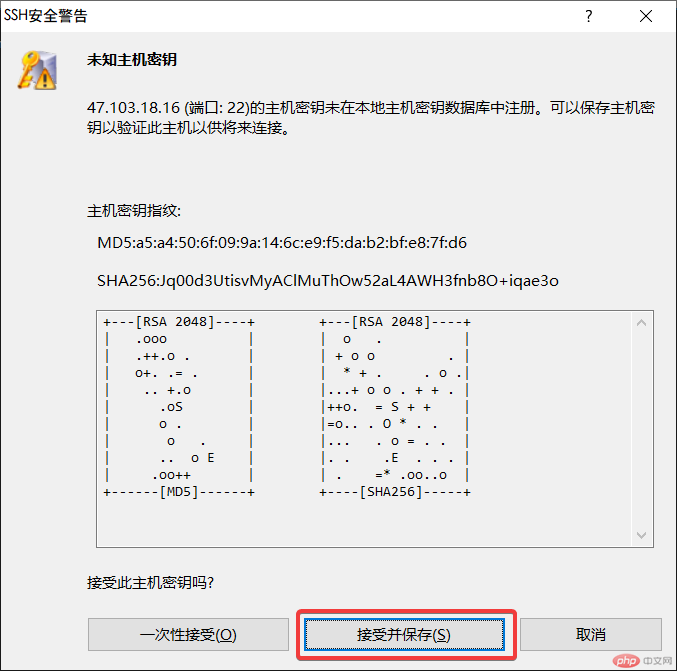
ステップ 5: クリックして Xiaopi パネルを開き、サーバーの Linux システムに応じて対応する Xiaopi パネルのインストール スクリプトを選択し、インストール コマンドを Xshell コマンド ラインにコピーして、 を押します。入力してください (小さなレザーパネルの取り付けが完了するまでに約 2 分かかります)。
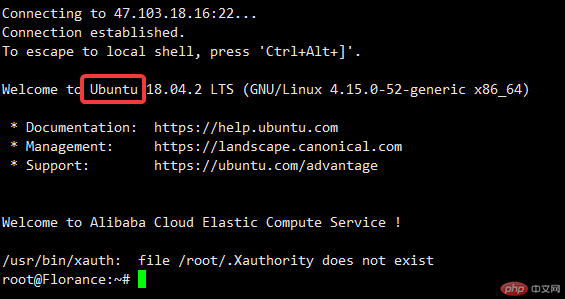
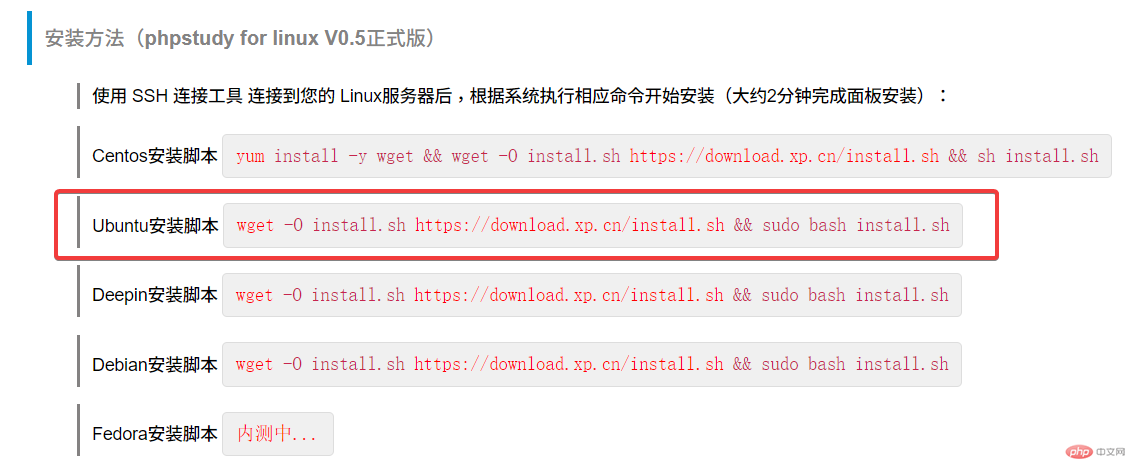
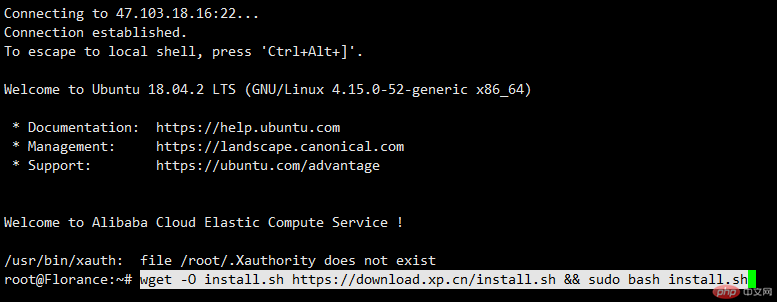 #ステップ 6: インストールが完了すると、パネルのアドレス | アカウント | パスワードの入力を求められます (この情報は正しく保管してください!)、ポート 9080 が開かれていない場合は、サーバーのセキュリティ グループに移動してポート 9080 を開いてください。そうしないと、パネルを開くことができません。
#ステップ 6: インストールが完了すると、パネルのアドレス | アカウント | パスワードの入力を求められます (この情報は正しく保管してください!)、ポート 9080 が開かれていない場合は、サーバーのセキュリティ グループに移動してポート 9080 を開いてください。そうしないと、パネルを開くことができません。
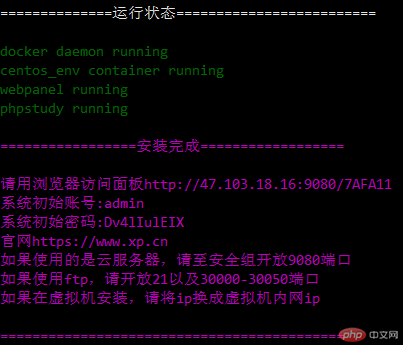 ステップ 7: ブラウザのアドレス バーにパネル アドレスを入力し、アカウント | パスワード | 確認コードを入力し、ログインをクリックしてパネル インターフェイスに入ります ( Xiaopiパネル 特定のタワーを見た目上完全に破壊する)。
ステップ 7: ブラウザのアドレス バーにパネル アドレスを入力し、アカウント | パスワード | 確認コードを入力し、ログインをクリックしてパネル インターフェイスに入ります ( Xiaopiパネル 特定のタワーを見た目上完全に破壊する)。
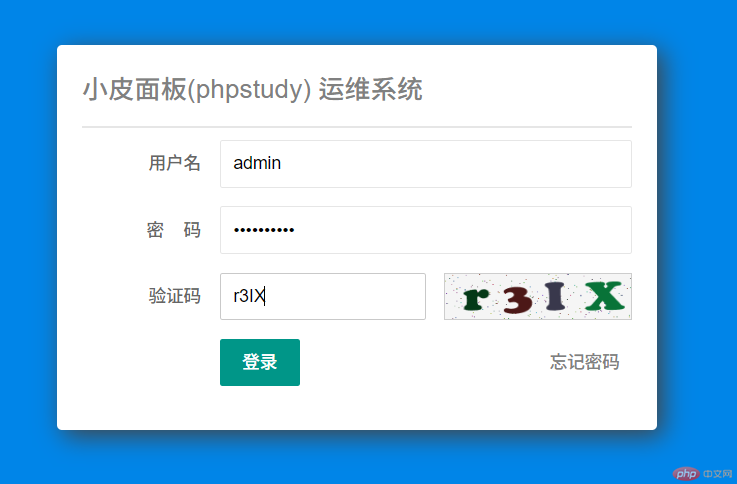
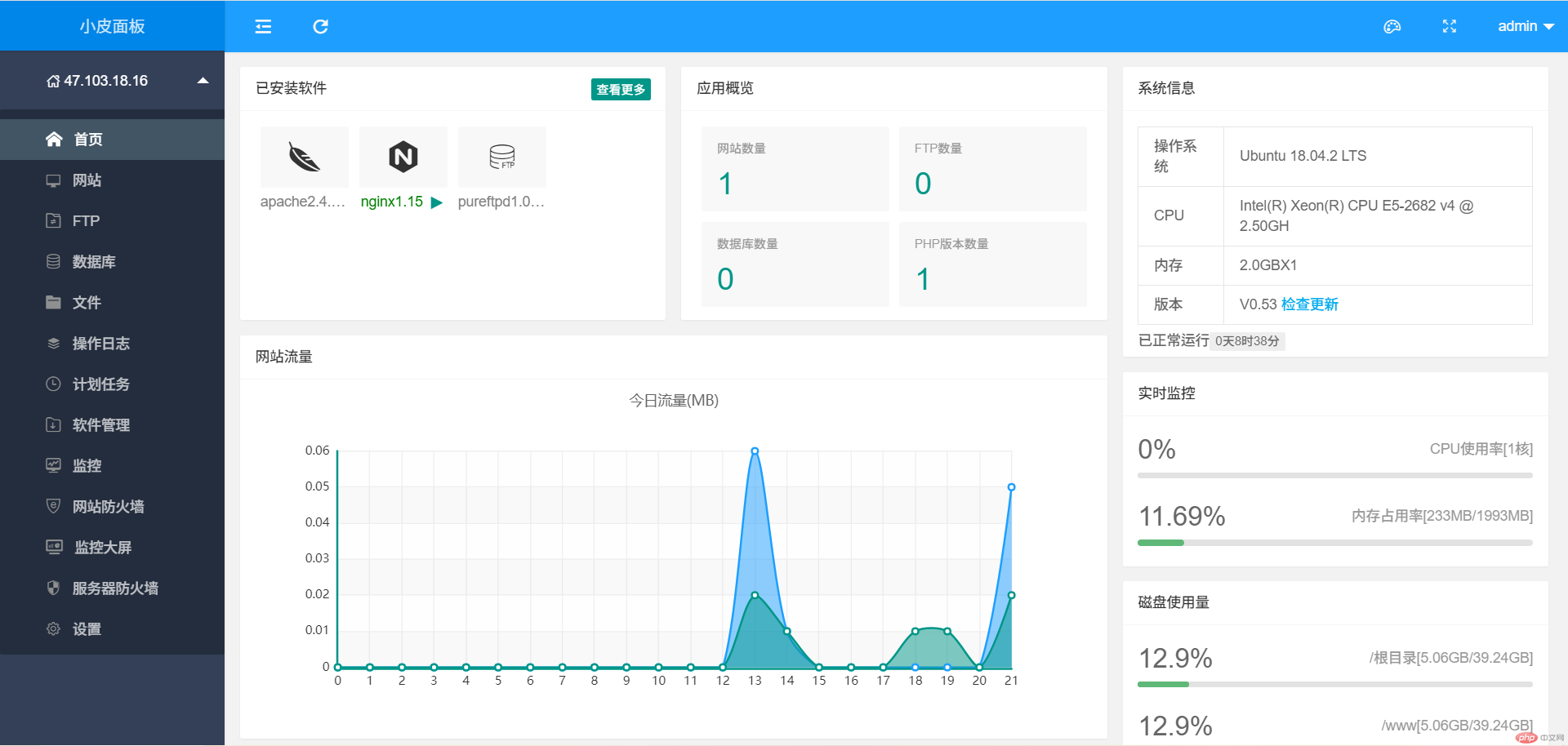 ステップ 8: Xiaopi パネルの機能は非常に包括的で、すべて無料で、良心的な Web サイト管理プラットフォームです。
ステップ 8: Xiaopi パネルの機能は非常に包括的で、すべて無料で、良心的な Web サイト管理プラットフォームです。
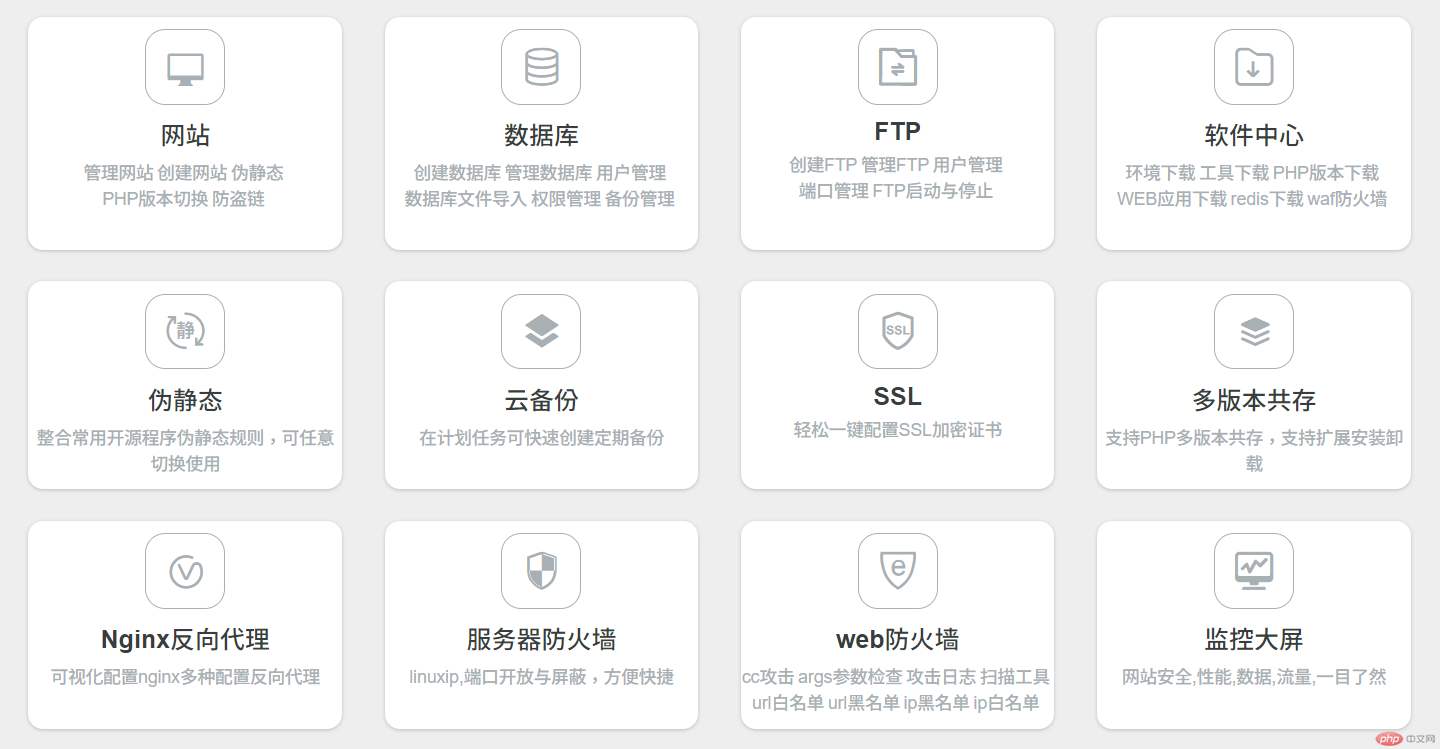
概要:
上記は、Xshell を使用して Linux サーバーに接続し、Xiaopi パネルをインストールするプロセス全体です。ワンクリック インストール スクリプト 、初心者向けのチュートリアルをありがとうございました。ご質問がある場合は、お気軽に一緒に話し合ってください。
以上がXshell を使用して Linux クラウド サーバーに接続し、Xiaopi パネルを展開するの詳細内容です。詳細については、PHP 中国語 Web サイトの他の関連記事を参照してください。